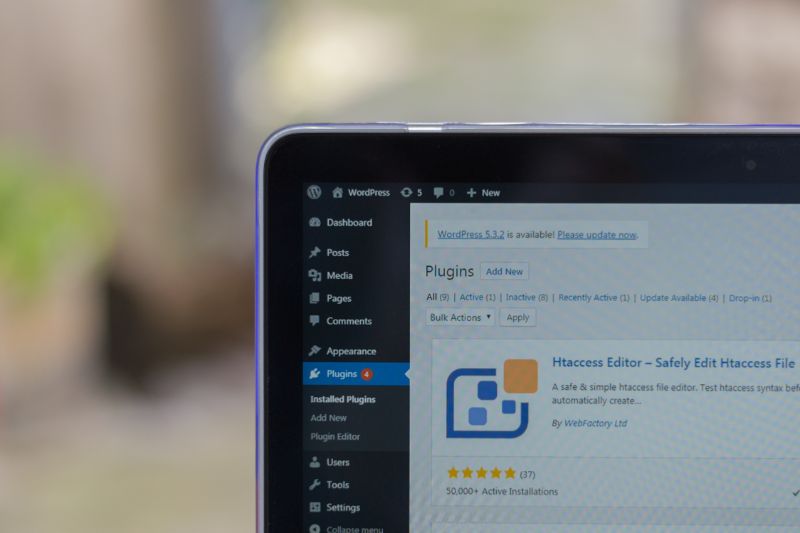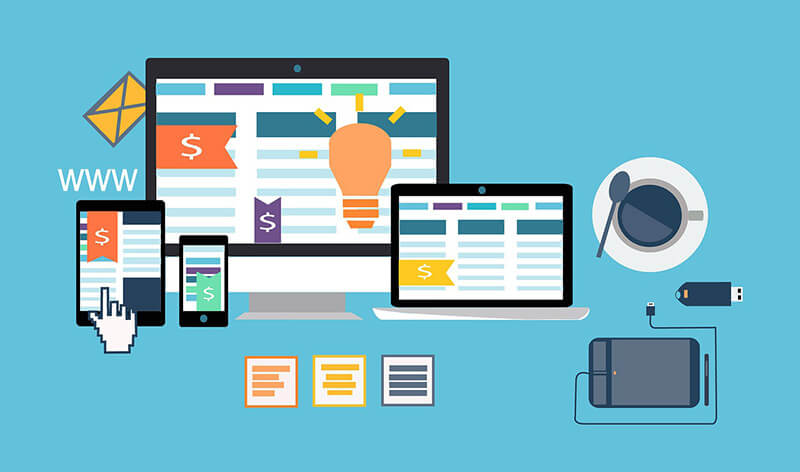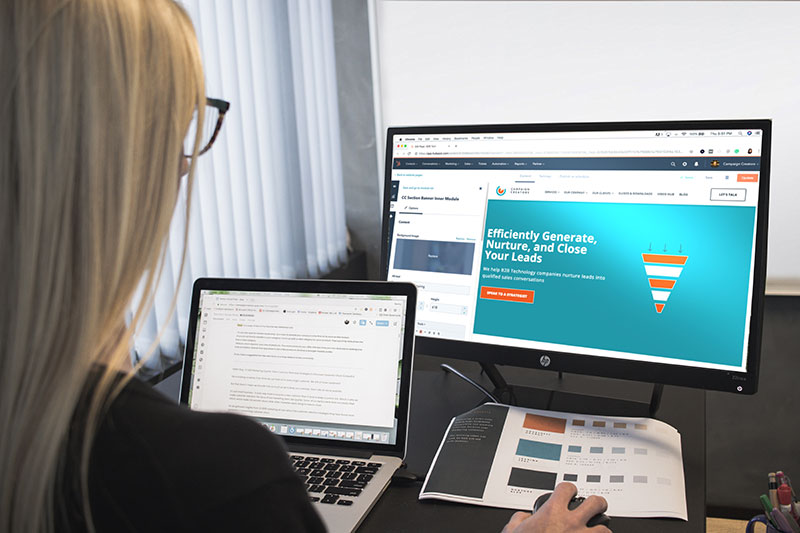WordPressのプラグインって数が多くて、どれを使ったらいいかわからない!
とりあえず有名で使いやすいプラグインが知りたい!
便利なプラグインを知りたい!
WordPressのプラグインは数がとても多いので、何をインストールすればいいか悩みますよね。
いろいろと試すのもいいですが、WordPressのプラグインはインストールしすぎると、セキュリティに不安が出たり、ブログの表示速度が遅くなったりとデメリットがあります。
なので、インストールするプラグインは本当に必要なプラグインだけを選んでインストールしたほうがいいです。
そこで今回は、実際にこのブログでも使っているプラグインをカテゴリー別に分けて紹介します。
- 必ず入れておきたいプラグイン
- SEO対策で役立つプラグイン
- ページの表示速度を上げてくれるプラグイン
- ブログ運営に役立つプラグイン
- アフィリエイトで役立つプラグイン
あなたが今必要だと思っているカテゴリーで、使えそうなプラグインを参考にしてみてください。
プラグインってなに?どうやってインストールするの?という方は、『WordPressのプラグインとは?インストールの方法まで徹底解説』を先に確認してみてください。
必ず入れておきたいプラグイン
Akismet Anti-Spam・WP Multibyte Patchこのふたつのプラグインは、WordPressをインストールしたときに、最初からインストールされていることが多いです。
ふたつとも必ず入れておきたいプラグインなので、もしインストールされていなかったり、削除してしまっていたら、インストールして有効化しておきましょう!
Akismet Anti-Spam (アンチスパム)
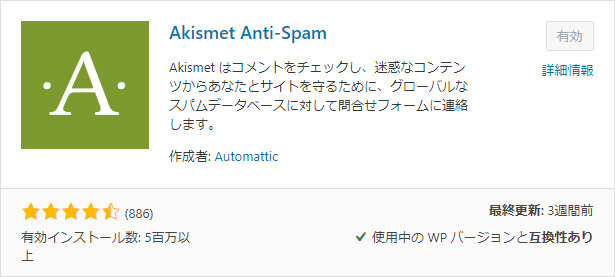
Akismet Anti-Spamは、スパムと思われるコメントやトラックバックを自動判定してくれます。
なので、意味のないコメントをチェックしたり、コメントを削除したりする時間を大幅に短縮することができます。
必ず入れておきたいプラグインなのですが、Akismet Anti-Spamはユーザー登録をしないと使うことができません。
Akismet Anti-Spmaを使うために必要な手順は3つです。
- WordPress.com に登録する
- API キーを取得する
- 取得した API キーを有効にする
Akismet Anti-Spmaの登録・設定は『スパムとさよなら!Akismetの設定方法をわかりやすく解説』を参考にしてみてください。
WP Multibyte Patch

WordPressは、元々英語圏での使用を想定されているツールです。
そのため、日本語でWordPressを使用すると、エラーが出たりすることがあります。
そういったエラーなどを回避するために、WP Multibyte Patchをインストールしておく必要があります。
例えば、WP Multibyte Patchをインストールしていないと、日本語でアップロードした画像ファイルが表示されないなどのエラーが起こることもあります。(必ずエラーが出るとは言い切れませんが、実際に経験があります)
WP Multibyte Patchは特に設定をしたりする必要はなく、インストールして有効化するだけで使えます。
SEO対策で役立つプラグイン
SEO対策で役立つプラグインを紹介します。
サイトマップを自動で作ってくれたり、目次を自動で作ってくれたりと、便利なプラグインが多数あるので使ってみましょう!
All In One SEO Pack
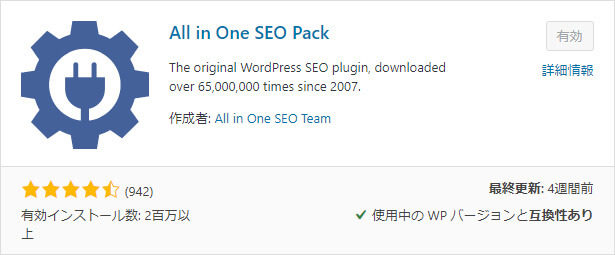
All In One SEO Packはとても便利なプラグインです。
All In One SEO Packで、どんなことができるかと言うと…
- トップページのタイトル・説明文・noindex設定
- Google アナリティクスの登録
- Google サーチコンソールの登録
- サイトマップ機能の有効化とサイトマップ登録
- 投稿・固定ページのタイトルと説明文
- SNS機能の有効化
このようにAll In One SEO Packだけで、基本的なSEO対策ができてしまいます。
ただ設定が少しめんどくさいので、『All In One SEO Pack一般設定の設定方法【初心者にわかりやすく解説】』で確認しながら設定を進めてみてください。
有料のWordPressテーマなどでは、最初からAll In One SEO Packと同じような機能がついているテーマもあるので、All In One SEO Packが不要なこともあります。
Googleで「使っているテーマ名 + All In One SEO Pack」で検索してみると、All In One SEO Packが必要かどうか調べられます。
Google XML Sitemaps
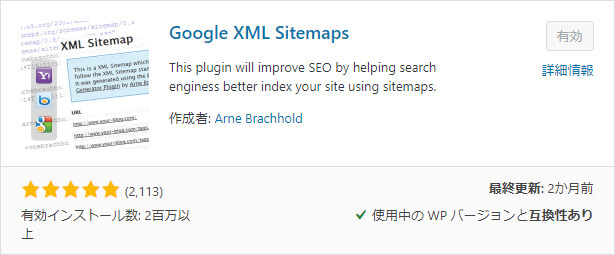
Google XML Sitemapsは、Googleにどんなページがあるのか、どんな構成のブログなのかを伝えることができるプラグインです。
Googleに伝えることで、Googleがそれぞれのページをちゃんと認識してくれて、検索結果に早く表示されるようになります。
All In One SEO Packでも、同じサイトマップの機能があるので、All In One SEO Packでサイトマップを作る場合は、Google XML Sitemapsを使う必要がありません。
じゃーなぜこのプラグインをインストールしているのかと言うと、Google XML Sitemapsのほうが僕が使い慣れているからというだけです…。
Google XML Sitemapの設定は『Google XML Sitemapの設定・使い方を徹底解説』を参考にしてみてください。
PS Auto Sitemap
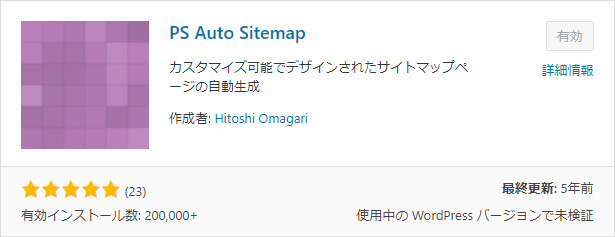
PS Auto Sitemapは、ユーザー向けのサイトマップを自動で作ってくれるプラグインです。
All In One SEO PackやGoogle XML Sitemapsは、Googleにどんなページがあるか伝えるサイトマップを作ってくれます。
PS Auto Sitemapはブログに訪れたユーザーに対して、どんなページがあるのかわかりやすく伝えるページを作ることができます。
イメージしにくいと思うので、PA Auto Sitemapで作ったこのブログのサイトマップを見てみてください。
ユーザー向けのサイトマップを作るメリット
- ユーザーにどんなページがあるのかシンプルに伝えることができる
- 内部リンクを増やすことでGoogleのクローラーがすべてのページを見て回れるようにする
クローラー対策は、あまり効果が見られないので気休めで程度ですが、見に来てくれたユーザーにどんなページがあるのかシンプルに伝えることができるので、僕はこのプラグインを導入しています。
PS Auto Sitemapの設定は『サイトマップを自動生成してくれるPS Auto Sitemapの使い方と設定を解説』を参考にしてみてください。
PA Auto Sitemapの心配なところは、5年間も更新されていないことです。ただ難しいことをしているプラグインでもないので、今のところ不具合もなく問題なく使えています。
Table of Contents Plus
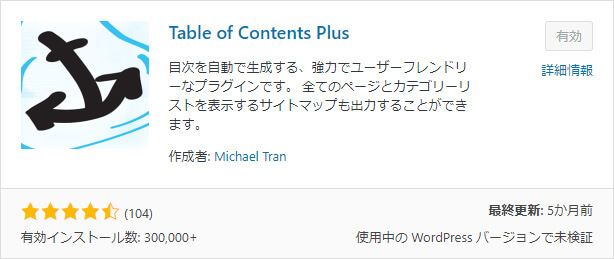
Table of Contents Plusは、見出しを自動的に抽出して目次を作ってくれるプラグインです。
とても便利なプラグインなのでオススメです!

目次とはブログの上にほうによくあるやつです。
目次に表示されるのは「見出し」の一覧です。
僕は「見出し3」までは目次に表示させて、「見出し4」以降は目次に表示しない設定にしています。
ユーザーは目次を見ることで、どんな内容が書かれた記事なのか理解することができます。
また、ユーザーは目次を見ることで、自分が知りたいことが書いてあるかどうか判断することが多いです。
そのため、目次がないとユーザーは何が書いてある記事なのかよくわからないので、読んでくれない可能性が高くなります。
目次を表示させるメリットはとても大きいので、目次は必ず表示させるようにしましょう!
Table of Contents Plusの使い方や設定は『【WordPress】初心者でも簡単に目次が作れるプラグイン紹介!設定も簡単なTable of Contents Plus』を参考にしてみてください。
WebSub/PubSubHubbub
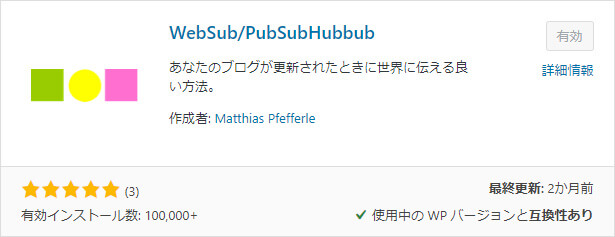
WebSub/PubSubHubbubは、あなたが記事を投稿したタイミングで、Google・Yahoo!・Bingなどの検索エンジンに、記事を投稿したことを知らせてくれるプラグインです。
記事を投稿したことを知らせることで、クローラーが来るタイミングが早くなり、その結果インデックスされるスピードが早くなります。
WebSub/PubSubHubbubを導入していないサイトよりも検索結果に表示されるのが早くなるので、インデックススピードが命のトレンド記事を書いている人は、必ず入れておいたほうがいいプラグインです。
WebSub/PubSubHubbubの設定は特にありません。
インストールして、有効化するだけで使えるようになります。
WebSub/PubSubHubbubの読み方は…ウェブサブ/パブサブハブバブ!
WordPress Popular Posts

WordPress Popular Postsは、人気のある記事をランキングで表示してくれるプラグインです。
設定も難しくなく、人気記事を表示するメリットも大きいので、ぜひインストールしたいプラグインです。
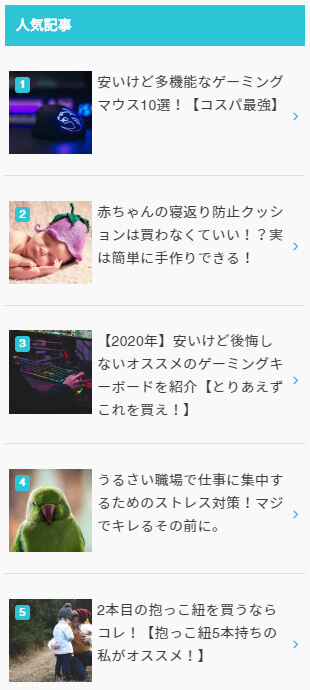
PCのサイドバーなどに、人気記事をランキング形式で表示させることができます。
人気記事を表示させることで、ユーザーが様々なページを見てくれるようになります。
そうするとユーザーの滞在時間が長くなるので、Googleからの評価も高くなり、SEO対策の面でも期待できます。
また、WordPress Popular Postsは使っている人が多いので、何か困ったことが出てきても、検索すれば解決策が見つかる可能性が高いです。
なので、初心者の方でもデザインのカスタマイズなど、チャレンジしやすいプラグインでもあります。
WordPress Popular Postsの設定は『WordPress Popular Postsの設定方法【人気記事を簡単に表示】』を参考にしてみてください。
ページの表示速度を上げてくれるプラグイン
ページの表示速度を上げるために、役に立つプラグインを紹介します。
ページの表示速度を速くするのは、とても重要なことです。
Googleも検索順位を決めるうえで、ページの表示速度は重要だと考えています。
何よりページの表示速度が遅いと、ユーザーがページを閉じる確率が大幅に上がってしまいます。
そこで、プラグインを使ってページの表示速度を速くすることが重要になってきます。
ページの表示速度を計測する方法
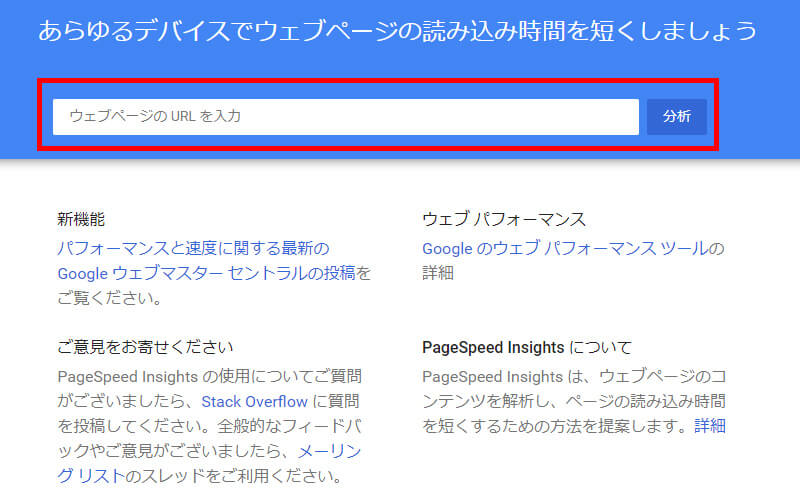
プラグインをインストールする前に、ページの表示速度を計測する方法を知っておきましょう。
ページの表示速度は、PageSpeed Insightsで計測することができます。
PageSpeed Insightsにアクセスして、ブログのURLを入力すればページの表示速度を計測してくれます。
プラグインをインストールする前に表示速度を計測をして、プラグインをインストールしたら、どれだけ表示速度が速くなったか再度計測するようにしましょう!
EWWW Image Optimizer
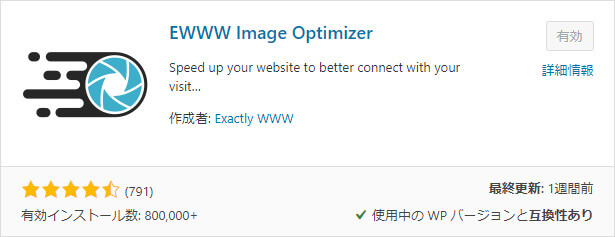
EWWW Image Optimizerは、画像をアップロードしたときに自動で画像サイズを圧縮してくれるプラグインです。
画像のサイズが大きいと、ページの表示速度は極端に落ちます。
そのため、画像のサイズには常に気を使う必要があります。
目安として画像のサイズは、100KB以下に抑えたいところです。
EWWW Image Optimizerの設定は『【WordPressプラグイン】EWWW Image Optimizer設定&使い方!画像を圧縮してページ表示速度UP』を参考にしてみてください。
Autoptimize
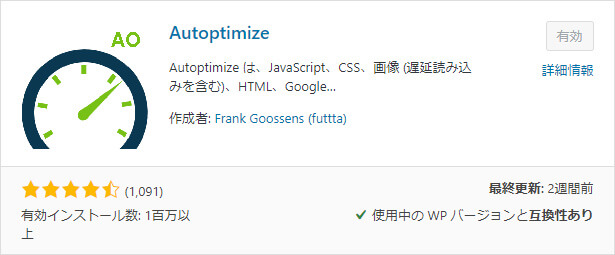
Autoptimizeは、CSSやJSなどのリソースを軽量・最適化してくれるプラグインです。
EWWW Image Optimizerが画像を軽くしてくれるように、Autoptimizeはファイルを軽くしてくれます。
具体的にどのようにファイルを軽くしてくれるのかと言うと…
- 無駄な改行やスペースを削除
- 複数のファイルを結合して圧縮
などを行ってくれます。
Autoptimizeの設定は『Autoptimizeの設定と使い方【ブログの表示速度を上げる!】』を参考にしてみてください。
Lazy Load – Optimize Images
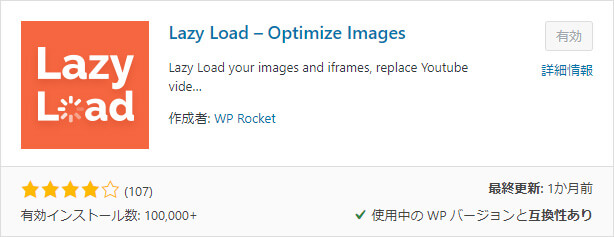
Lazy Load – Optimize Imagesは、画像の遅延読み込みをしてくれるプラグインです。
画像の遅延読み込みとは、画面外の画像はページが表示されたときに読み込まず、スクロールが近づいてきたら画像を読み込むことです。
ページが表示されたときに、ユーザーが見えてない画面外の画像を読み込まないことで、ページの表示速度を上げることができます。
画像遅延読み込み系のプラグインは、Lazy Load – Optimize Images以外にも多数あります。
ただ、画像遅延読み込み系のプラグインは、他のプラグインと相性が悪かったり、不具合が出る可能性がけっこう高いです。
僕が最終的に安定して使えたのが、Lazy Load – Optimize Imagesになります。
でも人それぞれ環境が違うので、もしエラーが出た場合は違うプラグインを試してみましょう。
Lazy Load – Optimize Imagesの設定は『画像の読み込みを遅延してページの表示速度をあげるWordPressプラグインLazy Load-Optimize Images』を参考にしてみてください。
Cache Enabler
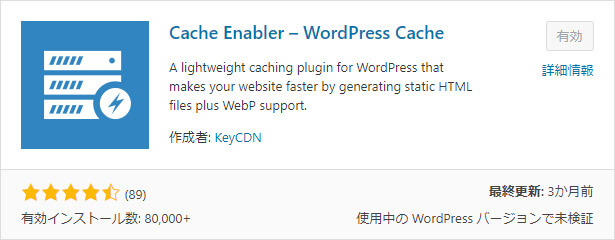
Cache Enablerは、WordPressにキャッシュを保存することでページの表示速度を速くするプラグインです。
どういうことかと言うと、ユーザーがブログにアクセスする度に、画像や文字を毎回読み込んでいたら表示速度は遅くなってしまいます。
そこで、一度読みこんだ情報はWordPressで保存をしておき、再度ユーザーが訪れたときに、その情報をすぐに提供することで表示速度を上げます。
Cache Enablerの設定は『Cache Enablerの設定と使い方【キャッシュでブログの表示速度が上がる!】』を参考にしてみてください。
ブログの運用に役立つプラグイン
ブログの運用に役立つプラグインを紹介します。
ここで紹介するプラグインは、必須でありませんが…あると便利!
プラグインの説明を見て、あなたのブログで使ったほうがいいか検討してみてください。
Classic Editor
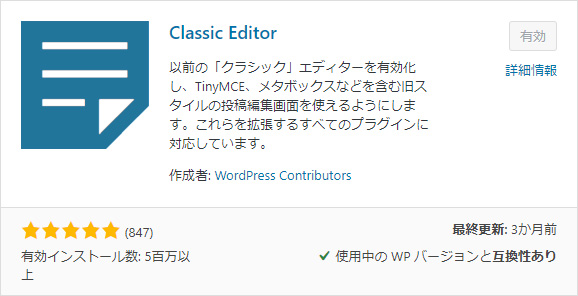
Classic Editorは、投稿画面を以前の仕様に戻せるプラグインです。
昔の投稿画面が使いやすい人は、Classic Editorをインストールすれば、以前のようにブログを書くことができます。
現在のブロックエディターを使い慣れている人は、特にインストールする必要がないプラグインです。
Classic Editorの設定は特になく、インストールして有効化するだけで使えるようになります。
TinyMCE Advanced
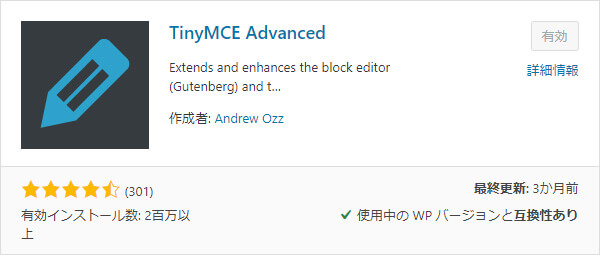
TinyMCE Advancedは、ビジュアルエディタの機能を拡張してくれるプラグインです。
HTMLに詳しくなくても、無料ブログと同じような感覚でブログを書くことができます。
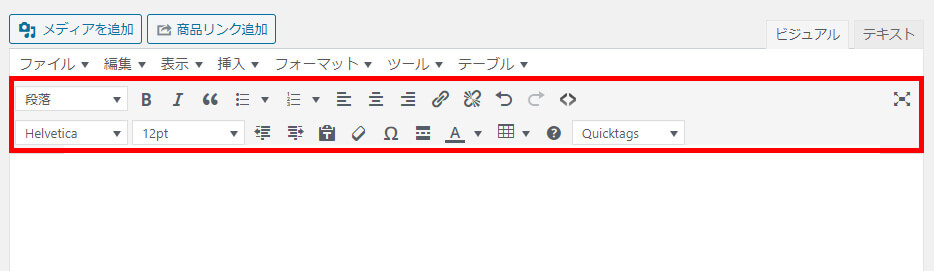
赤枠の中を設定できるようになります。
例えば動画の埋め込みボタン、フォントサイズの変更、文字の背景色など簡単に設定できるようになります。
ブログを書くスピードも上がるので、ぜひ入れておきたいプラグインです!
TinyMCE Advancedの設定は『【TinyMCE Advanced】初心者でも簡単にブログの装飾ができるようになるプラグイン』を参考にしてみてください。
Contact Form 7
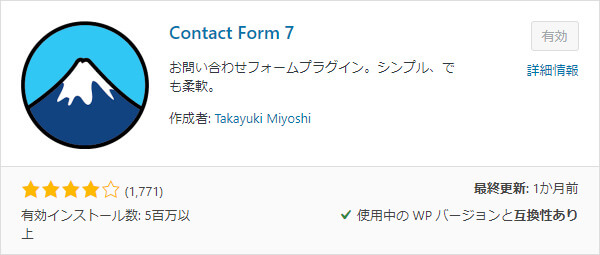
Contact Form 7は、お問合せフォームを簡単に作ることができる便利なプラグインです。
お問合せフォームを自分で作ろうとすると大変なので、Contact Form 7を使ってお問い合わせフォームをつくるのをオススメします。
HTML・CSSを使えればデザインなどのカスタマイズも自由にできます。
Contact Form 7の使い方は、『【初心者】WordPressでお問い合わせフォームを簡単に作る方法』で紹介しているので参考にしてみてください。
Broken Link Checker

Broken Link Checkerは、リンク切れを教えてくれるプラグインです。
自分のブログ内でリンクを繋げている場合は、リンクの管理はまだしやすいのですが、外部のWebサイトにリンクをしていたり、YouTube動画を張り付けていたりすると、リンク切れに気づくのが難しいです。
外部リンクやYouTube動画などを多く紹介している人は、Broken Link Checkerを入れておくと安心です。
Broke Link Checkerの設定は『【初心者】WordPressのリンク切れを自動チェック!Broken Link Checkerがオススメ』を参考にしてみてください。
Site Kit by Google
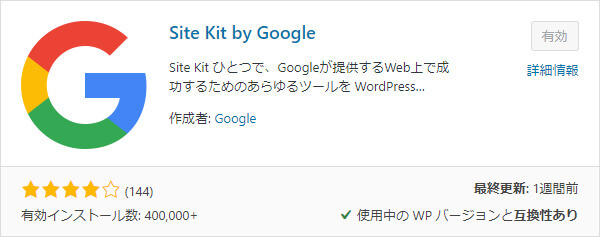
Site Kit by Googleは、WordPressの管理画面で、
- グーグルアナリティクス
- サーチコンソール
- グーグルアドセンス
をまとめて確認することができるGoogleの公式プラグインです。
めちゃくちゃ便利なので、使ったほうがいいのですが、僕はなんだかんだそれぞれのページにアクセスして確認しちゃってます(笑)
ただ、Site Kit by Googleもちゃんとデータが見れるので間違いなく使えるプラグインです。
Site Kit by Googleの設定は『Site Kit by Googleの設定方法!WordPressの管理画面でGoogleデータを全部チェック』を参考にしてみてください。
FancyBox for WordPress
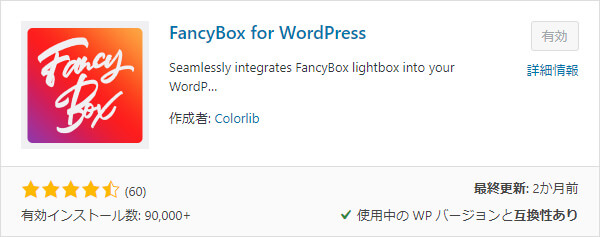
FancyBox for WordPressは、写真に動きをつけることができるプラグインです。
写真をクリックすると、写真が浮かび上がって表示されます。
下の画像をクリックしてみてください。可愛い♪

FancyBox for WordPressは設定がとても簡単なので、写真などにちょっとした動きを入れたいときに役立ちます。
特に写真を紹介するブログを運用しているようでしたら、使ってみてもいいかもしれません。
ただ、写真系のプラグインはいっぱいあるので、FancyBox for WordPressじゃないとダメということではありません。
FancyBox for WordPressはシンプルで使いやすいのが特徴です。
FancyBox for WordPressの設定は『画像をポップアップ拡大表示できるWordPressプラグイン【FancyBox for WordPress】』を参考にしてみてください。
AddQuicktag
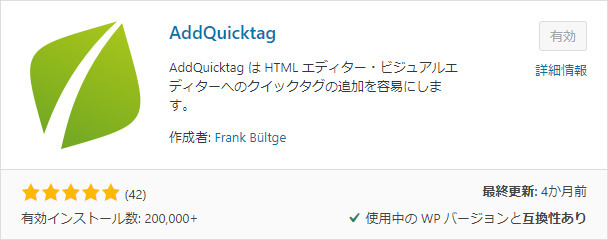
AddQuicktagは、あらかじめ任意のコードを登録しておくことで、記事内で簡単に登録したコードを挿入することができるプラグインです。
例えば文章に黄色いマーカーを装飾したいと思ったら
<span class="yellow">黄色いマーカーで塗る文章</span>
このように、毎回テキストエディタで書く必要があります。
これだとめんどくさいあので、予めAddQuicktagにこのコードを登録しておきます。
AddQuicktagにコードを登録しておくと簡単にコードを呼び出せます。
ブログを書くときによく使うコードがある人は、AddQuicktagを使うと幸せになれます!
WordPressをけっこう使っている人向けのプラグインなので、初心者の方は「こんなプラグインがあるんだー」ぐらいに覚えておきましょう!
そのうち使う機会が出てくると思います。
ちなみに、僕が使ってる黄色いマーカーのCSSはこちら。
.yellow {
background: linear-gradient(transparent 60%,#ff6 60%);
}
AddQuicktagの使い方・設定は、『【効率的にブログが書ける!】AddQuicktagの設定&使い方』で紹介しているので参考にしてみてください。
WP Dashboard Notes
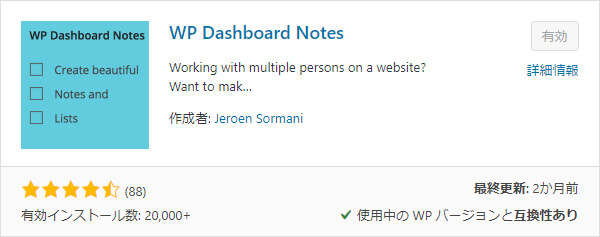
WP Dashboard Notesは、WordPressの管理画面にメモを残せるプラグインです。
複数人で、ブログを運営している場合などに役立ちます。
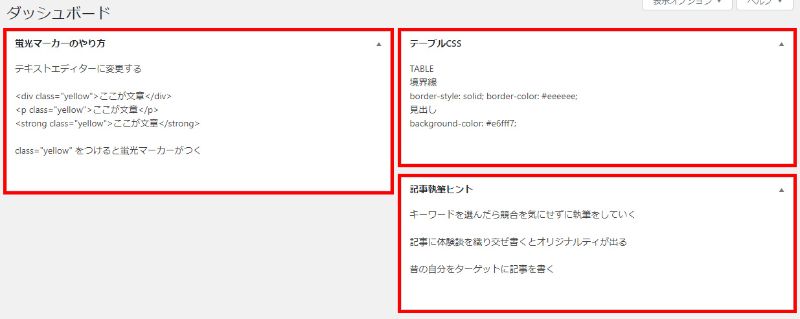
このような感じでダッシュボードにメモを残すことができます。
僕はブログを書くルールなどをメモに残しています。
WP Dashboard Notesの使い方は、『WordPressのダッシュボードにメモを残せるプラグイン!複数人でブログを運営している人にオススメ【WP Dashboard Notes】』で紹介しているので、参考にしてみてください。
アフィリエイトで役立つプラグイン
アフィリエイトで役立つプラグインを紹介します。
僕がアフィリエイトで使っているプラグインはひとつだけです。
Rinker

RINKERは、記事内で商品紹介をするときに便利なプラグインです。
記事内で商品検索ができて、その商品を選ぶと記事に張り付けることができます。
こんな感じです!
RINKERのいいところは、アフィリエイトIDを登録しておけば、Amazon・楽天市場・Yahooショッピングのどこで売れても収益が入ってきます。
アマゾン以外で買いたい人もたくさんいるので、そういった人たちも買い物ができるようにすることで、とりこぼしがなくなります。
商品紹介をするなら必ず入れたいRINKERなのですが、RINKERの公式サイトからじゃないとインストールすることができません。
ちょっとクセがあるので注意が必要です。
RINKERのインストールや設定方法は、『リンカー公式サイト』を参考にしてみてください。
プラグインを使うときの注意点!
WordPressには、便利なプラグインがたくさんあるのですが、プラグインをインストールするにあたって、何点か注意することがあります。
インストールするときに気にしてみてください。
プラグインを入れすぎると表示速度が遅くなる
プラグインをいっぱいインストールすると表示速度が遅くなります。
とういのものアクセスする度に、プラグインのプログラミングを読み込んだりするので、その分ページを表示するまでに時間がかかってしまいます。
なので、プラグインは必要最低限のものにしてインストールしすぎないようにしましょう!
目安として20個前後がいいと思います。
更新日時が古いプラグインはセキュリティが不安
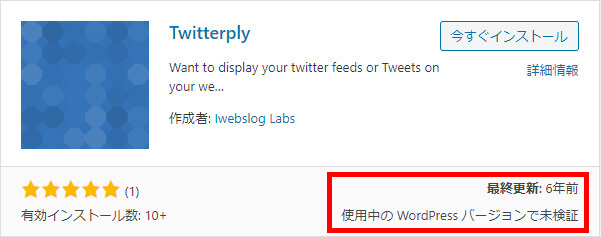
更新日時が古いプラグインは、最新のセキュリティ対策がされていないので、攻撃されるリスクがあります。
また更新されていないプラグインは、現在のWordPressのバージョンにも対応していないので、エラーが出る可能性があります。
あまりにも更新日時が古いプラグインは、インストールする前に検索をしてみて、使えるかどうか調べてみましょう!
まとめ
この記事ではカテゴリー別にオススメのプラグインを紹介しました。
- SEO対策に便利なプラグイン
- ページの表示速度をを上げてくれるプラグイン
- ブログの運用に役立つプラグイン
- アフィリエイトで便利なプラグイン
僕も以前は様々なプラグインを使っていましたが、現在は今回紹介したプラグインで落ち着きました。
マイナーなプラグインは更新されなくなったり、WordPressのアップデートタイミングで使えなくなったりすることがあるので、極力インストールしないようにしています。
また、便利でもページの表示速度が遅くなってしまうプラグインもインストールを避けています。
なので、プラグインを選ぶときは譲れるところ譲れないところを明確にしてから、プラグインを選ぶといいと思います。
この記事が、あなたのプラグイン選びの参考になれば幸いです!